在搬瓦工后台,有两个地方可以“加锁”。一处是官网的 Client Area,另一处才是本文的主角——KiwiVM 面板的 Google 两步验证 (2FA)。它真正保护的是您那台 VPS 的开关机、快照、重装等核心操作。即使您的密码泄露,黑客没有您手机上的动态验证码,也无法进入面板破坏服务器。
本文将手把手教您如何在 30秒 内为您的 KiwiVM 面板加上这道“安全锁”。
一、准备工作 (下载APP)
首先,您需要在手机上安装一个支持 2FA 的验证器 App。
- iOS (iPhone): 在 App Store 搜索并下载 Google Authenticator 或 Authy。
- Android (安卓): 在应用商店搜索 Google Authenticator。(注:国产手机如果无法使用谷歌服务,推荐下载 Authy 或 Microsoft Authenticator,它们功能相同且无需谷歌框架)。
二、开启两步验证详细步骤
整个设置过程非常简单,只需要在网页端和手机端配合操作即可,通常几分钟内就能完成。请确保您的手机已安装好验证器 App,然后按照以下步骤进行绑定。
1. 进入设置页面
- 登录搬瓦工官网 ->
Services->My Services。 - 点击目标 VPS 的“小齿轮” ->
Open KiwiVM进入面板。 - 在左侧菜单栏找到并点击 “Two-factor authentication” (两步验证)。

点击页面底部的 “I understand, continue..” (我已知晓,继续) 按钮
2. 确认风险提示
点击后,系统会先显示一个重要警告页面。
- 警告内容: “如果丢失验证码和备份密钥,重置 2FA 的唯一方法是彻底清空 (Wipe) 您的 VPS 数据。”
- 操作: 请点击页面底部的 “I understand, continue..” (我已知晓,继续) 按钮。
3. 扫码绑定
页面会刷新,显示一个二维码和一个 Account Key。
- 打开您手机上的 Authenticator App。
- 点击 App 中的“+”号,选择“扫描二维码”。
- 扫描网页上的二维码。手机 App 上会立刻生成一行 6位数的动态验证码。
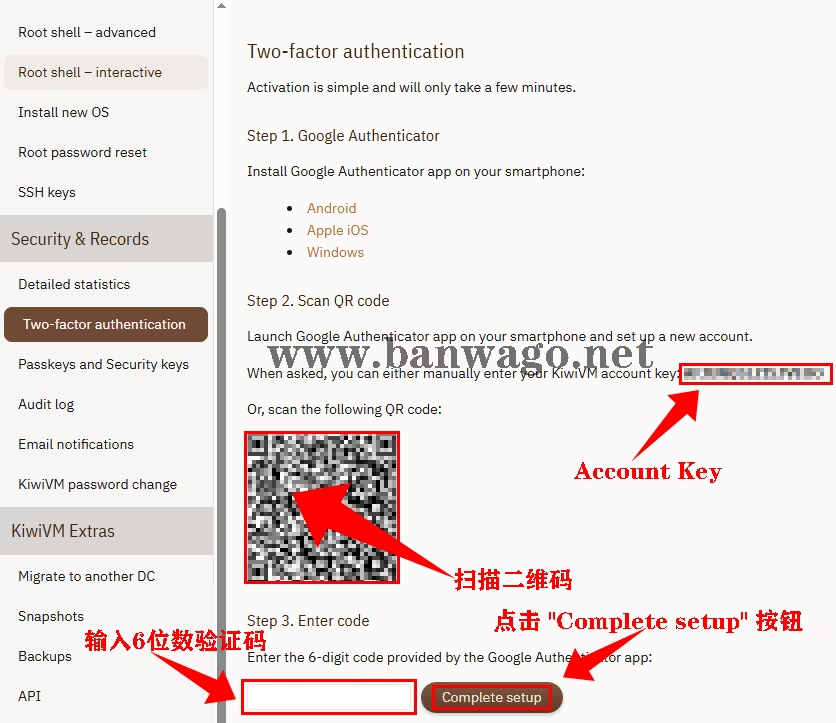
使用手机App扫描二维码
4. 验证并激活
- 将手机 App 上显示的 6位数验证码,填入网页下方的输入框中。
- 点击 “Complete setup” 按钮。
- 如果出现绿色的
Activated successfully提示,说明设置成功!
三、日常登录与关闭方法
开启成功后,您的使用习惯会有小小的变化。同时,如果您未来想取消这个功能,操作也非常简单。
1. 日常登录
以后每次登录 KiwiVM 面板时,系统会要求您输入两项内容:
- KiwiVM password: 您的面板密码。
- Security code: 打开手机 App,查看当前的 6位动态验证码 并填入。
2. 如何关闭 (Deactivate)
如果您觉得每次输入验证码太麻烦,或者想更换手机,可以随时关闭此功能:
- 登录 KiwiVM 面板。
- 再次点击左侧菜单的 “Two-factor authentication”。
- 点击页面上的 “Deactivate” (停用) 按钮。
- 系统会要求您最后输入一次手机上的 6位动态码 进行确认。
- 验证通过后,两步验证即立即关闭,恢复到只用密码登录的状态。
(总结:所以您完全不用担心“关不掉”。只要您手机还在,或者备份了 Backup Key,随时都能进去把它关了。)
四、备份 Backup Key
这是本文最关键的一点,请务必照做!
在您显示 Activated successfully (激活成功) 的页面上,会显示一行 Backup Key (通常是16位字符)。
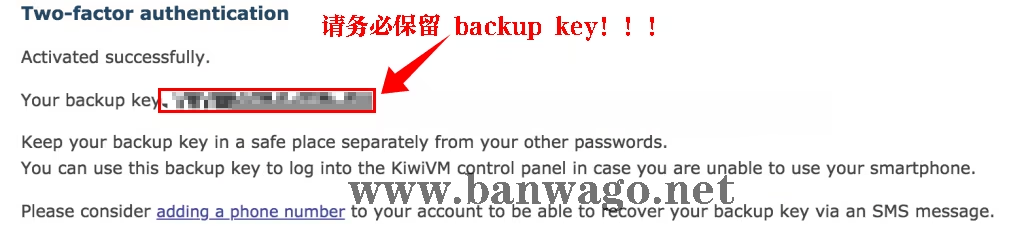
请务必抄写并保存这个 Backup Key
请立刻将这串字符抄写在纸上,或保存在您的密码管理器中。
- 它的作用: 如果您的手机丢失、损坏或误删了 App,这个 Backup Key 是您唯一能进入后台的“后门钥匙”。
- 如果没有它: 正如您在第二步看到的警告那样,您将彻底失去访问权限,唯一的解决办法是彻底重置 (Wipe) 服务器,导致数据全丢。
五、总结
开启两步验证(2FA)虽然多了一个扫码的步骤,但它能为您的搬瓦工 VPS 提供银行级的安全保障。即使您的 KiwiVM 密码不慎泄露,黑客也无法越过这道“动态锁”来破坏您的服务器。
最后再次强调: 请务必保管好您的 Backup Key。它是您手机丢失后的唯一救命稻草。只要做好了备份,您就可以放心的享受 2FA 带来的安全感了。
附:搬瓦工最值得买的方案整理以下是搬瓦工目前热门且在售的VPS套餐方案,您可以根据自己的需求进行选择。
| 套餐 | CPU | 内存 | 硬盘 | 流量 | 带宽 | 机房 | 价格 | 购买 |
|---|---|---|---|---|---|---|---|---|
| KVM常规线路 | 2核 | 1GB | 20GB | 1TB | 1Gbps | DC2 AO DC8 ZNET 等9个机房 | $49.99/年 最便宜 | 购买 |
| KVM常规线路 | 3核 | 2GB | 40GB | 2TB | 1Gbps | $52.99/半年 $99.99/年 | 购买 | |
| CN2 GIA-E 最推荐 | 2核 | 1GB | 20GB | 1TB | 2.5Gbps | DC6 CN2GIA DC9 CN2GIA 日本软银 圣何塞CN2GIA 加拿大CN2GIA 等15个机房 | $49.99/季度 $169.99/年 | 购买 |
| CN2 GIA-E | 3核 | 2GB | 40GB | 2TB | 2.5Gbps | $89.99/季度 $299.99/年 | 购买 | |
| 香港(HKHK_8) 高端首选 | 2核 | 2GB | 40GB | 0.5TB | 2.5Gbps | 中国香港 日本东京 日本大阪 新加坡 等15个机房 | $89.99/月 $899.99/年 | 购买 |
| 香港(HKHK_8) | 4核 | 4GB | 80GB | 1TB | 2.5Gbps | $155.99/月 $1559.99/年 | 购买 | |
| 东京(JPTYO_8) | 2核 | 2GB | 40GB | 0.5TB | 1.2Gbps | 中国香港 日本东京 日本大阪 新加坡 等15个机房 | $89.99/月 $899.99/年 | 购买 |
| 东京(JPTYO_8) | 4核 | 4GB | 80GB | 1TB | 1.2Gbps | $155.99/月 $1559.99/年 | 购买 | |
| 大阪(JPOS_6) | 2核 | 2GB | 40GB | 0.5TB | 1.5Gbps | 大阪[JPOS_6] DC6 CN2GIA DC9 CN2GIA 香港[HKHK_3] 荷兰[EUNL_9] 等19个机房 | $49.99/月 $499.99/年 | 购买 |
| 大阪(JPOS_6) | 4核 | 4GB | 80GB | 1TB | 1.5Gbps | $86.99/月 $869.99/年 | 购买 | |
| 阿联酋迪拜 | 2核 | 1GB | 20GB | 0.5TB | 1Gbps | DC6 CN2GIA DC9 CN2GIA 日本软银 圣何塞CN2GIA 加拿大CN2GIA 等15个机房 | $19.99/月 $169.99/年 | 购买 |
| 阿联酋迪拜 | 3核 | 2GB | 40GB | 1TB | 1Gbps | $32.99/月 $299.99/年 | 购买 | |
|
||||||||

